'>
হার্ডওয়্যার ত্বরণ ব্যবহার করতে চান বা পিসিতে হার্ডওয়্যার ত্বরণের সমস্যাগুলি ঠিক করতে হবে? আপনি সঠিক জায়গায় এসেছেন! আপনি এই নিবন্ধে সমস্ত উত্তর খুঁজে পাবেন।
আপনি শিখতে হবে
- হার্ডওয়্যার ত্বরণ কী?
- কিভাবে পিসিতে হার্ডওয়্যার ত্বরণ পরীক্ষা করবেন?
- কীভাবে ব্রাউজারগুলিতে হার্ডওয়্যার ত্বরণ অক্ষম করবেন?
- উইন্ডোজের জন্য হার্ডওয়্যার ত্বরণের সমস্যাগুলি কীভাবে ঠিক করবেন?
হার্ডওয়্যার ত্বরণ কী?
হার্ডওয়্যার ত্বরণ বলতে সিপিইউ থেকে অন্যান্য উপযুক্ত ডিভাইস / হার্ডওয়্যারে লোড হওয়া কাজগুলিকে বোঝায়। এই ডিভাইসগুলি বলা হয় হার্ডওয়্যার এক্সিলারেটর । বেশিরভাগ ক্ষেত্রে, হার্ডওয়্যার এক্সিলিটরটি হয় গ্রাফিক্স কার্ড বা সাউন্ড কার্ড ।
যদি তোমার থাকে সক্ষম ডিভাইস এবং সঠিক ড্রাইভার , আপনি পিসিতে হার্ডওয়্যার ত্বরণ ব্যবহার করতে পারেন। হার্ডওয়্যার ত্বরণটি উইন্ডোজের জন্য ডিফল্টরূপে সক্ষম হয় এবং আপনি অ্যাপ্লিকেশনগুলিতে ম্যানুয়ালি অক্ষম করতে পারেন। হার্ডওয়্যার এক্সিলারেশন ব্যবহার করে এমন সাধারণ অ্যাপ্লিকেশনগুলির মধ্যে ক্রোম এবং ফায়ারফক্সের মতো ব্রাউজার, ভিডিও সম্পাদনা / রেন্ডারিং প্রোগ্রাম এবং ভিডিও গেমস অন্তর্ভুক্ত রয়েছে। হার্ডওয়্যার ত্বরণ সহ, গ্রাফিক্স কার্ড স্ফটিক পরিষ্কার উচ্চ সংজ্ঞা ইমেজ এবং ভিডিও উপস্থাপন করতে পারেন; সাউন্ড কার্ড উচ্চ মানের প্লেব্যাক এবং শব্দ রেকর্ডিং অনুমতি দিতে পারে।
অন্যদিকে, হার্ডওয়্যার ত্বরণ সর্বদা সহায়ক নয়। কিছু অ্যাপ্লিকেশন যা হার্ডওয়্যার ত্বরণ ব্যবহার করে খুব কম স্টেবল চালাতে পারে। সুতরাং, উদাহরণস্বরূপ, ক্রোমে কোনও ভিডিও প্লে করার সময় যদি আপনার একটি কালো পর্দার সমস্যা থাকে তবে আপনি ম্যানুয়ালি আরও ভাল হয়ে উঠতে পারেন ব্রাউজারে হার্ডওয়্যার ত্বরণ অক্ষম করুন ।
সংক্ষেপে, আপনি যেখানেই পারেন হার্ডওয়্যার ত্বরণ সক্ষম করতে পারবেন এবং আপনার যে অ্যাপ্লিকেশনগুলিতে বাগ / স্থিতিশীলতার সমস্যা রয়েছে সেগুলি এটিকে অক্ষম করতে পারেন।
কিভাবে পিসিতে হার্ডওয়্যার ত্বরণ পরীক্ষা করবেন?
উইন্ডোজ 10 এ
হার্ডওয়্যার ত্বরণটি উইন্ডোজ 10 এ ডিফল্টরূপে সক্ষম করা হয়েছে আপনি এটি ব্যবহার করতে পারেন ডাইরেক্টএক্স ডায়াগনস্টিক টুল যাচাই করতে:
- আপনার কীবোর্ডে, টিপুন উইন্ডোজ লোগো কী এবং আর রান বাক্সটি শুরু করতে একই সাথে
- প্রকার dxdiag এবং টিপুন প্রবেশ করুন ।

- ক্লিক করুন প্রদর্শন চেক করতে ট্যাব।
দ্রষ্টব্য: যদি এক ধরণের ত্বরণকে এখানে অক্ষম হিসাবে দেখানো হয় তবে আপনি চেষ্টা করতে পারেন আপনার ডিসপ্লে / গ্রাফিক্স কার্ড ড্রাইভার আপডেট করে সমস্যাটি সমাধান করতে.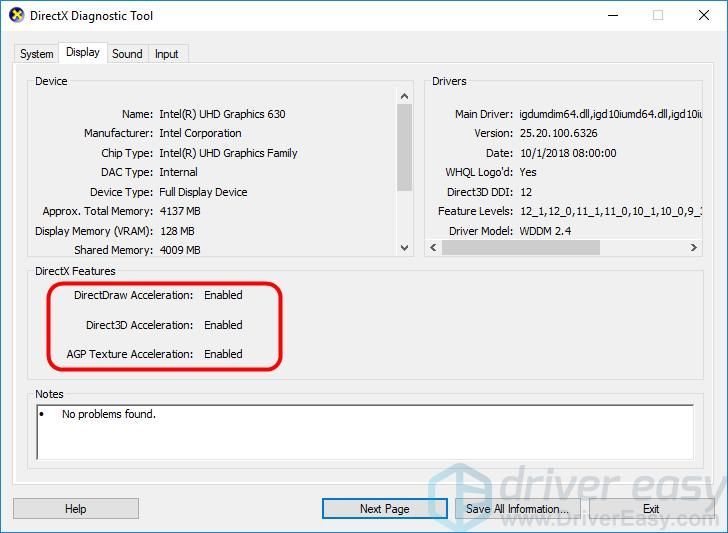
উইন্ডোজ 7 এ
আপনি যদি উইন্ডোজ 7 ব্যবহার করছেন, আপনি হার্ডওয়্যার ত্বরণকে সামঞ্জস্য করতে এই পদক্ষেপগুলি অনুসরণ করতে পারেন:
- ক্লিক করুন শুরু করুন বোতাম, তারপর কন্ট্রোল প্যানেল ।
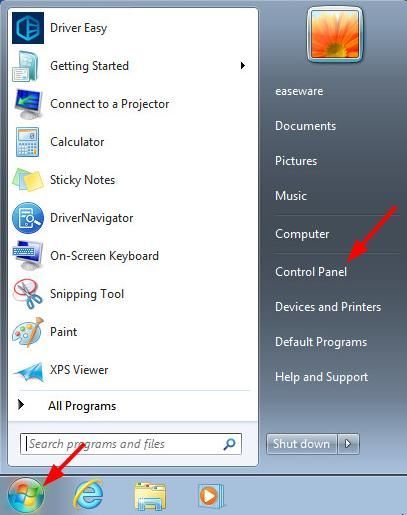
- ক্লিক প্রদর্শন ।
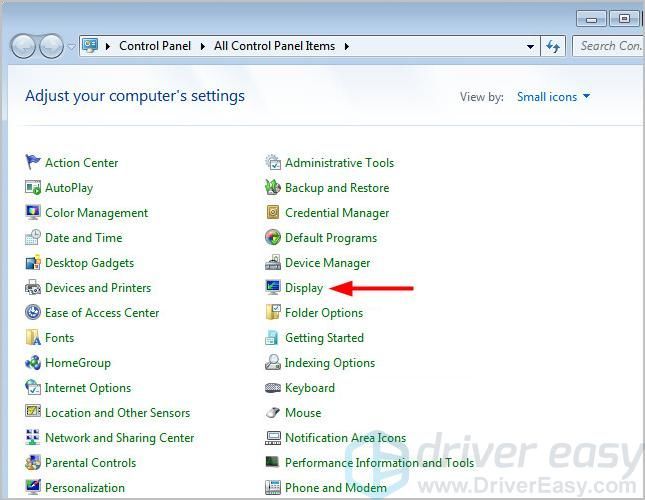
- ক্লিক প্রদর্শন সেটিংস পরিবর্তন করুন ।
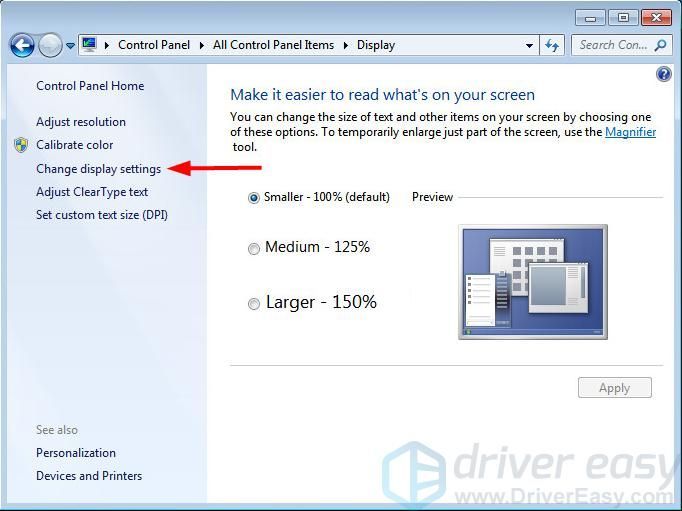
- ক্লিক উন্নত সেটিংস ।
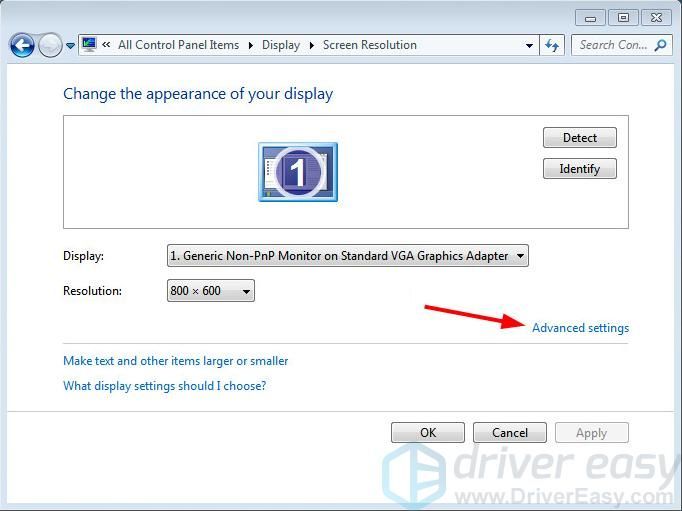
- ক্লিক করুন সমস্যা সমাধান ট্যাব, এবং সেটিংস্ পরিবর্তন করুন বোতাম
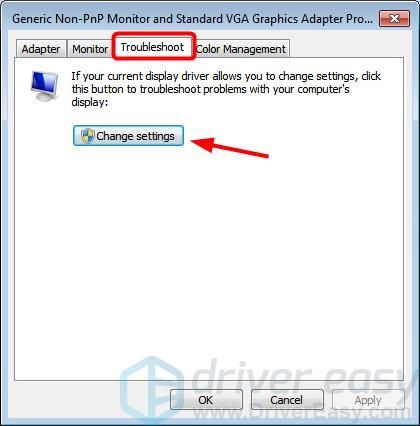
- আপনি আপনার পিসিতে হার্ডওয়্যার ত্বরণ সক্ষম / অক্ষম / সামঞ্জস্য করতে স্লাইডারটি সরাতে পারেন।
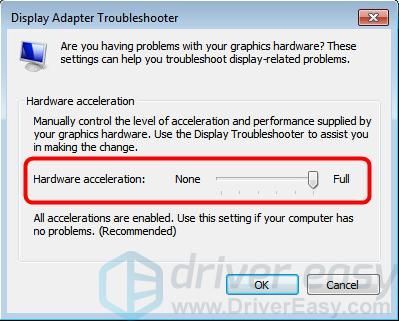
কীভাবে ব্রাউজারগুলিতে হার্ডওয়্যার ত্বরণ অক্ষম করবেন?
- কিভাবে Chrome এ হার্ডওয়্যার ত্বরণ অক্ষম করবেন?
- ফায়ারফক্সে হার্ডওয়্যার ত্বরণ কীভাবে অক্ষম করবেন?
- কীভাবে ইন্টারনেট এক্সপ্লোরারে হার্ডওয়্যার ত্বরণ অক্ষম করবেন?
কিভাবে Chrome এ হার্ডওয়্যার ত্বরণ অক্ষম করবেন?
- ডানদিকে তিনটি বিন্দুতে ক্লিক করুন, তারপরে নির্বাচন করুন সেটিংস ।
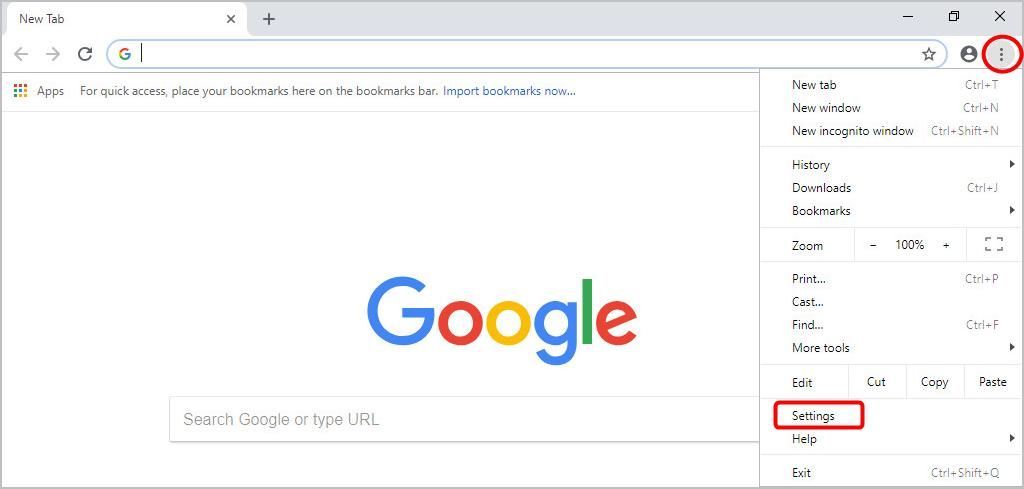
- নীচে স্ক্রোল করুন এবং ক্লিক করুন উন্নত ।
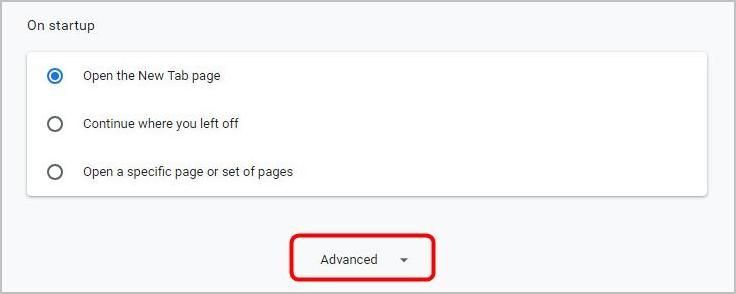
- অধীনে পদ্ধতি , বন্ধ কর উপলব্ধ হলে হার্ডওয়্যার ত্বরণ ব্যবহার করুন বিকল্প।
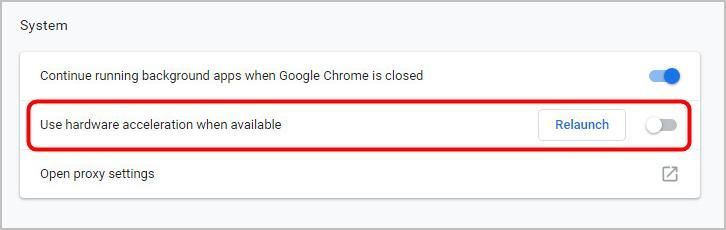
- Chrome পুনরায় চালু করুন।
ফায়ারফক্সে হার্ডওয়্যার ত্বরণ কীভাবে অক্ষম করবেন?
- উপরের ডানদিকে তিনটি লাইন ক্লিক করুন এবং নির্বাচন করুন বিকল্পগুলি ।
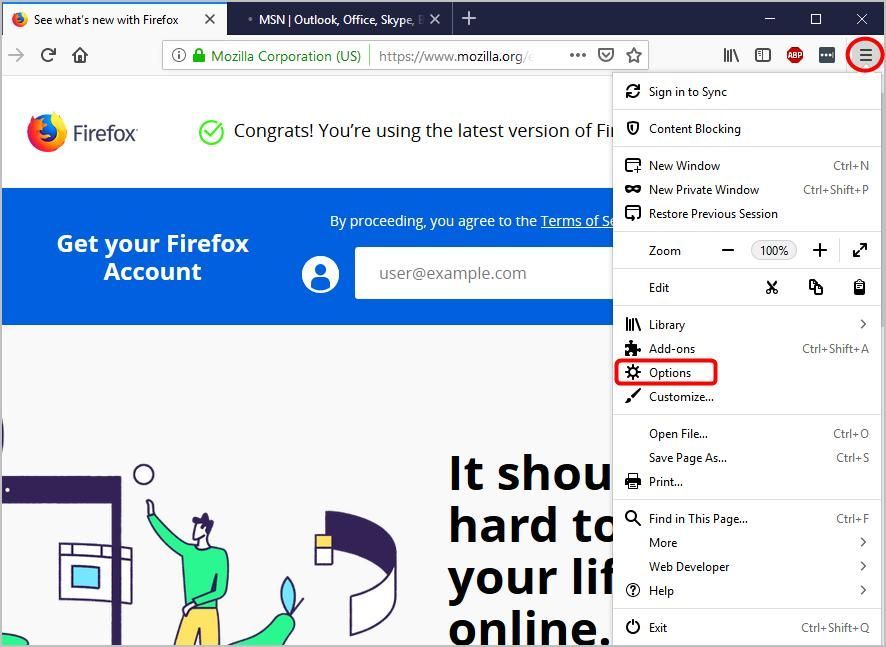
- ক্লিক সাধারণ বাম দিকে.
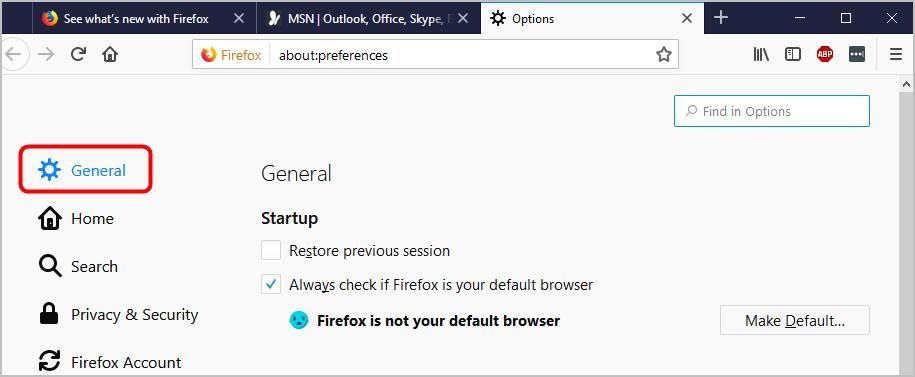
- অধীনে কর্মক্ষমতা , আনচেক করুন প্রস্তাবিত কর্মক্ষমতা সেটিংস ব্যবহার করুন , তারপর চেক করুন উপলব্ধ হলে হার্ডওয়্যার ত্বরণ ব্যবহার করুন ।
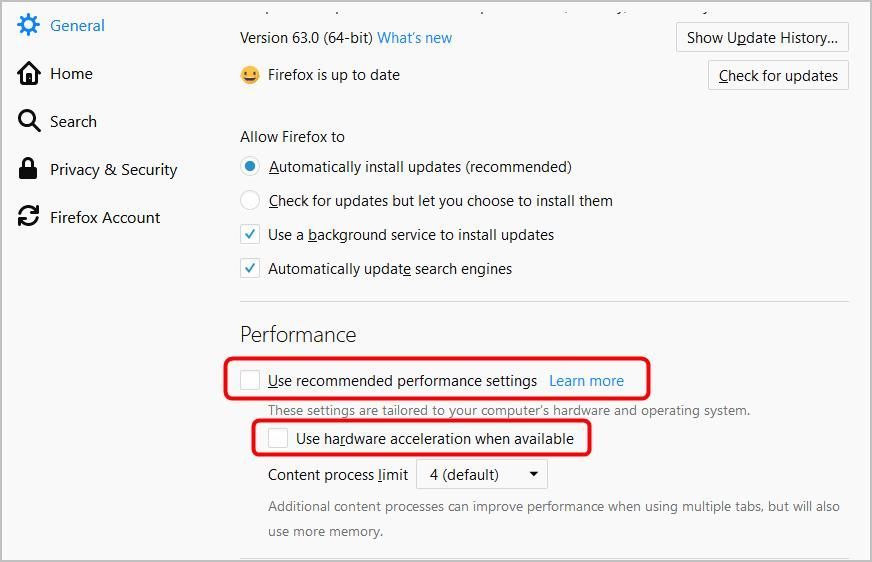
- ফায়ারফক্স বন্ধ করুন, তারপরে এটি আবার পরীক্ষা করে দেখুন।
কীভাবে ইন্টারনেট এক্সপ্লোরারে হার্ডওয়্যার ত্বরণ অক্ষম করবেন?
- উপরের-ডানদিকে কোণায় সরঞ্জাম আইকনটি ক্লিক করুন, তারপরে ক্লিক করুন ইন্টারনেট শাখা ।
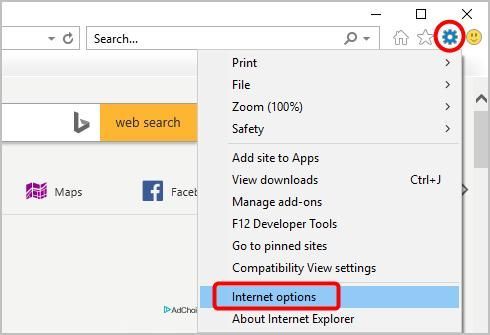
- ক্লিক করুন উন্নত ট্যাব
- অধীনে তাত্ক্ষণিক গ্রাফিক্স , যাচাই করুন জিপিইউ রেন্ডারিংয়ের পরিবর্তে সফ্টওয়্যার রেন্ডারিং ব্যবহার করুন চেক করা হয় না।
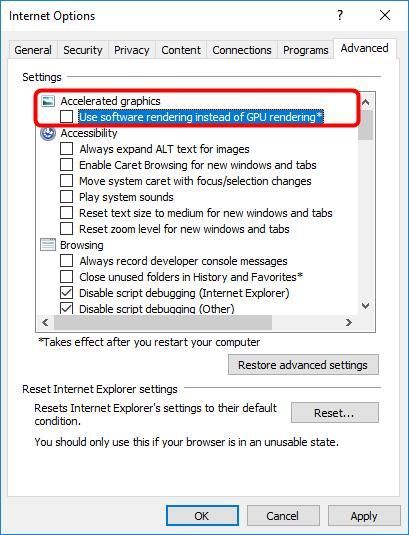
- ক্লিক প্রয়োগ করুন , তারপর ক্লিক করুন ঠিক আছে ।
- ইন্টারনেট এক্সপ্লোরার বন্ধ করুন এবং তারপরে এটি পরীক্ষার জন্য পুনরায় চালু করুন।
উইন্ডোজের জন্য হার্ডওয়্যার ত্বরণের সমস্যাগুলি কীভাবে ঠিক করবেন?
হার্ডওয়্যার ত্বরণ যখন আপনার পিসিতে কাজ করছে না, বা যদি আপনি কোনও গেম বা অন্য কোনও প্রোগ্রামে নীচের মতো দেখানো একটি অনুরূপ ত্রুটি বার্তাটি পান তবে আপনার উচিত আপনার গ্রাফিক্স কার্ড বা সাউন্ড কার্ডের জন্য একটি নতুন ড্রাইভার ইনস্টল করুন, অন্য কথায়, আপনার গ্রাফিক্স কার্ড বা সাউন্ড কার্ড ড্রাইভার আপডেট করুন।

আপনার গ্রাফিক্স কার্ড বা সাউন্ড কার্ড ড্রাইভার আপডেট করার দুটি উপায় রয়েছে: ম্যানুয়ালি এবং স্বয়ংক্রিয়ভাবে ।
ম্যানুয়াল ড্রাইভার আপডেট - আপনি প্রস্তুতকারকের ওয়েবসাইটে গিয়ে এবং অতি সাম্প্রতিক সঠিক ড্রাইভারের সন্ধানের মাধ্যমে ম্যানুয়ালি আপনার গ্রাফিক্স কার্ড বা সাউন্ড কার্ড ড্রাইভার আপডেট করতে পারেন। আপনার সঠিক গ্রাফিক্স কার্ড বা সাউন্ড কার্ডের মডেল এবং আপনার উইন্ডোজের সংস্করণের সাথে সঙ্গতিপূর্ণ ড্রাইভারটি চয়ন করতে ভুলবেন না।
স্বয়ংক্রিয় ড্রাইভার আপডেট - আপনার গ্রাফিক্স কার্ড বা সাউন্ড কার্ড ড্রাইভারকে ম্যানুয়ালি আপডেট করার সময়, ধৈর্য বা কম্পিউটার দক্ষতা না থাকলে আপনি তার পরিবর্তে এটি স্বয়ংক্রিয়ভাবে করতে পারেন ড্রাইভার সহজ ।
ড্রাইভার ইজি স্বয়ংক্রিয়ভাবে আপনার সিস্টেমটি সনাক্ত করবে এবং এর জন্য সঠিক ড্রাইভারগুলি খুঁজে পাবে। আপনার কম্পিউটারটি ঠিক কোন সিস্টেমে চলছে তা আপনাকে জানতে হবে না, আপনি যে ভুল ড্রাইভারটি ডাউনলোড করছেন তা দ্বারা আপনাকে ঝামেলা করার দরকার নেই এবং ইনস্টল করার সময় আপনার কোনও ভুল করার বিষয়ে চিন্তা করার দরকার নেই। ড্রাইভার ইজি এটি সব পরিচালনা করে।
- ডাউনলোড করুন এবং ড্রাইভার ইজি ইনস্টল করুন।
- চালক ইজি চালান এবং ক্লিক করুন এখন স্ক্যান করুন । ড্রাইভার ইজি তারপরে আপনার কম্পিউটারটি স্ক্যান করবে এবং কোনও সমস্যা ড্রাইভার সনাক্ত করবে।
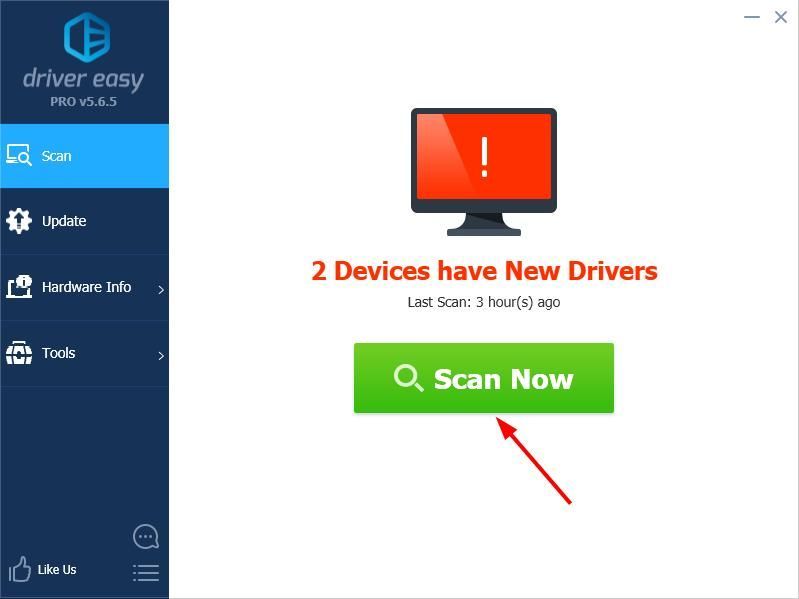
- ক্লিক করুন হালনাগাদ এটির ড্রাইভারের সঠিক সংস্করণটি স্বয়ংক্রিয়ভাবে ডাউনলোড করতে আপনার গ্রাফিক্স কার্ড বা সাউন্ড কার্ডের পাশের বোতামটি, তারপরে আপনি নিজে এটি ইনস্টল করতে পারেন (আপনি এটি দিয়ে এটি করতে পারেন) বিনামূল্যে সংস্করণ)।
বা ক্লিক করুন সমস্ত আপডেট করুন এর সঠিক সংস্করণটি স্বয়ংক্রিয়ভাবে ডাউনলোড এবং ইনস্টল করতে সব আপনার সিস্টেমে যে ড্রাইভারগুলি নিখোঁজ বা পুরানো আছে। (এটি প্রয়োজন প্রো সংস্করণ যা সম্পূর্ণ সমর্থন এবং 30 দিনের টাকা ফেরতের গ্যারান্টি সহ আসে। আপনি আপডেট আপডেট ক্লিক করলে আপনাকে আপগ্রেড করার জন্য অনুরোধ জানানো হবে))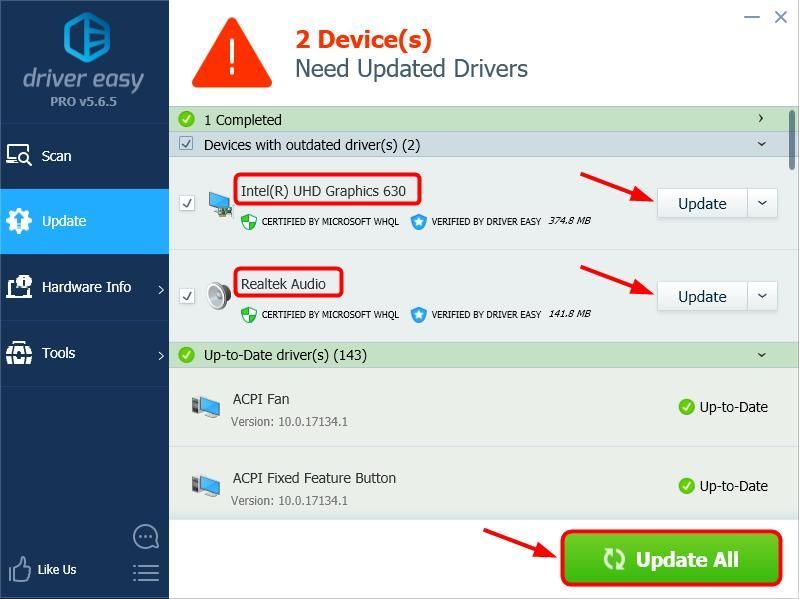
এখনি একবার চেষ্টা করে দেখুন!
আপনার ফলাফল বা অন্য কোনও পরামর্শ ভাগ করে নিতে নির্দ্বিধায় দয়া করে।

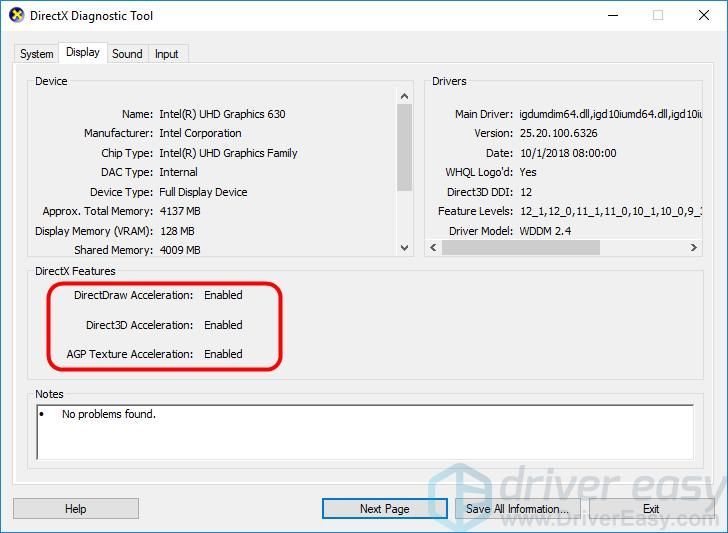
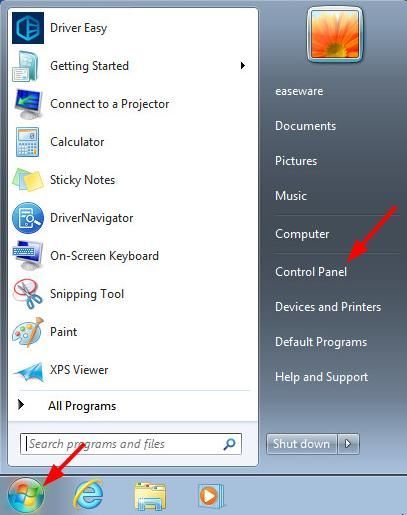
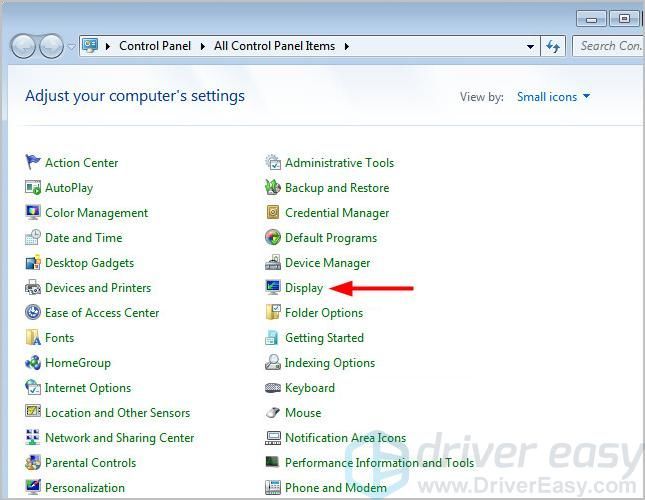
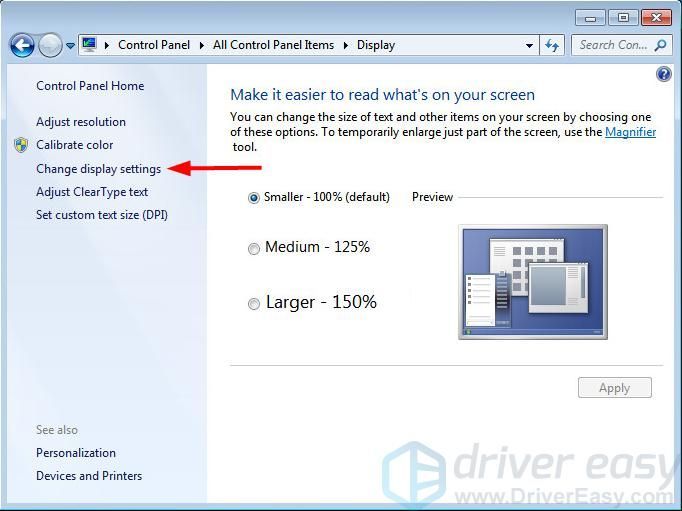
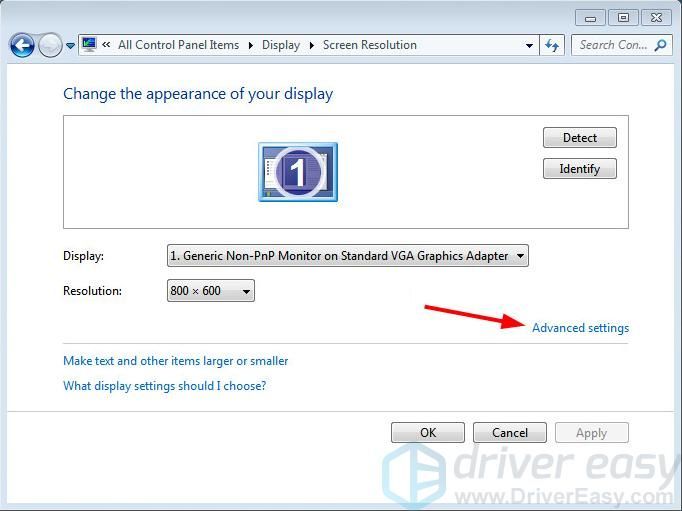
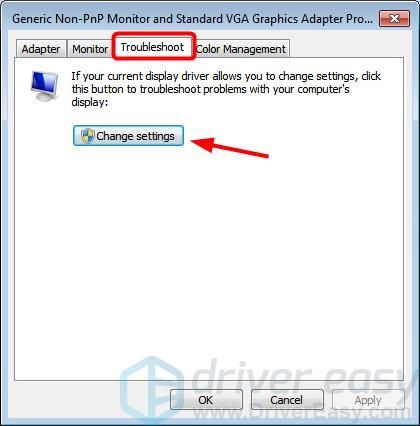
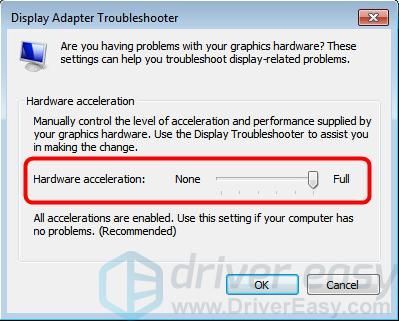
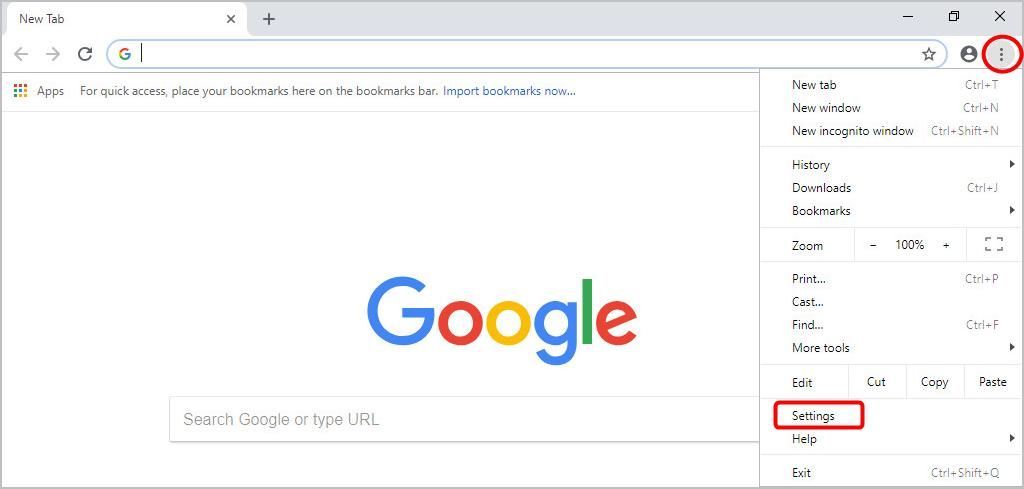
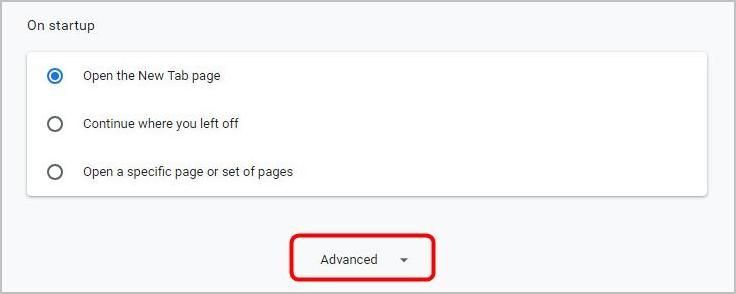
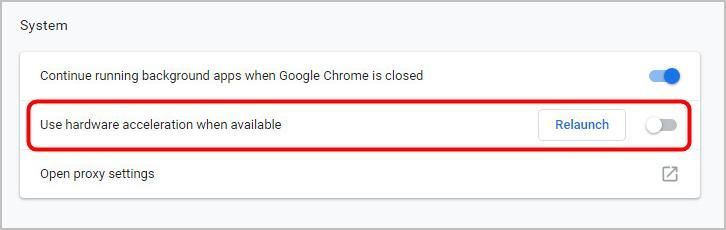
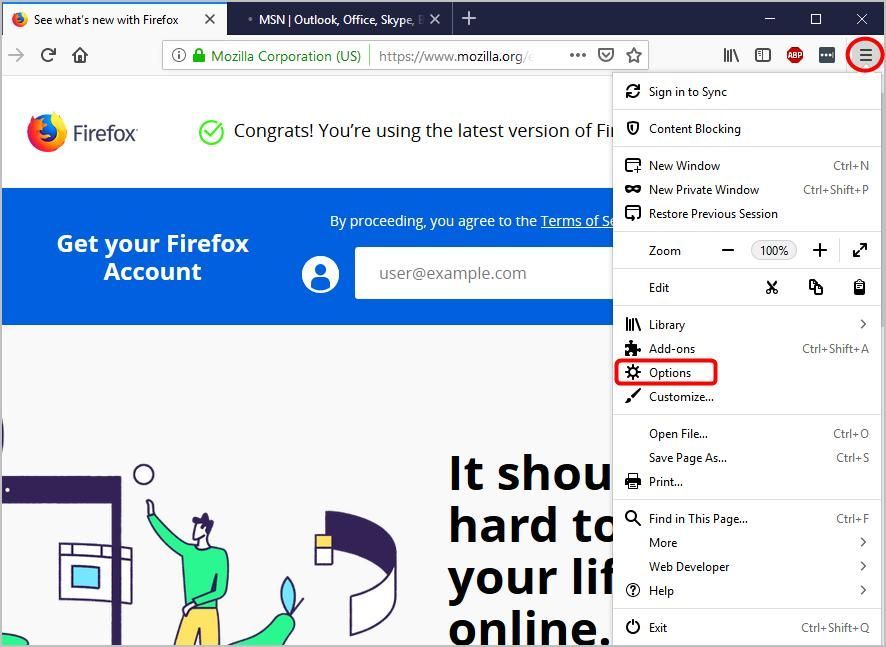
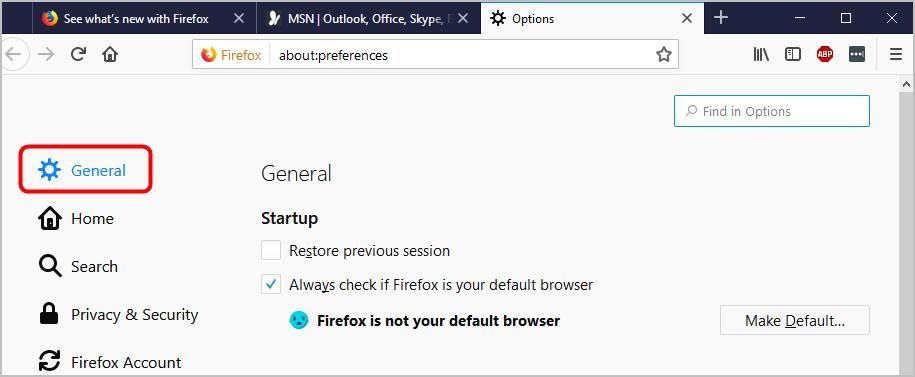
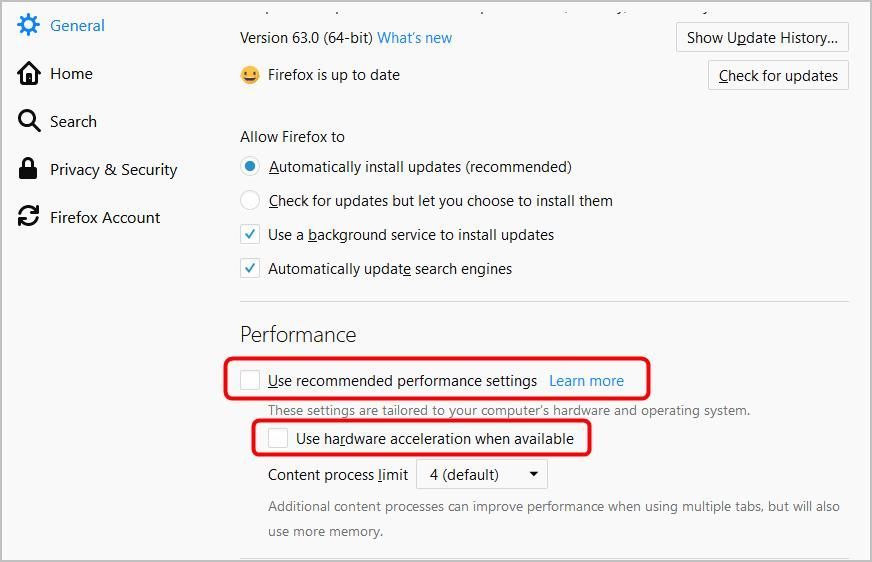
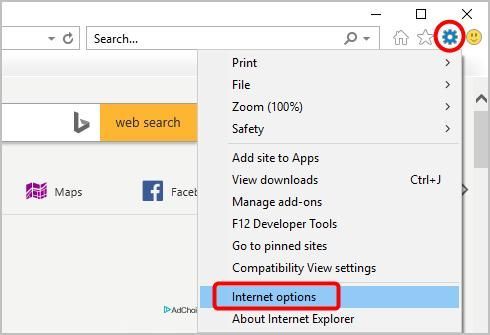
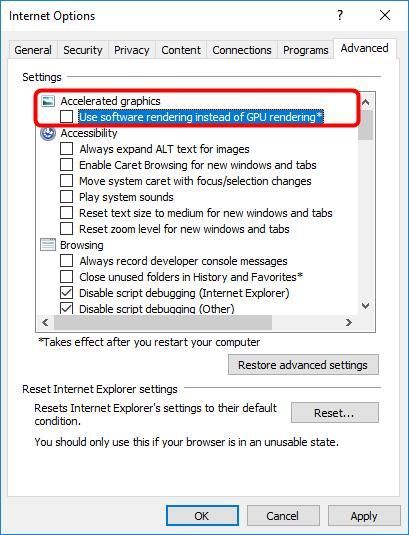
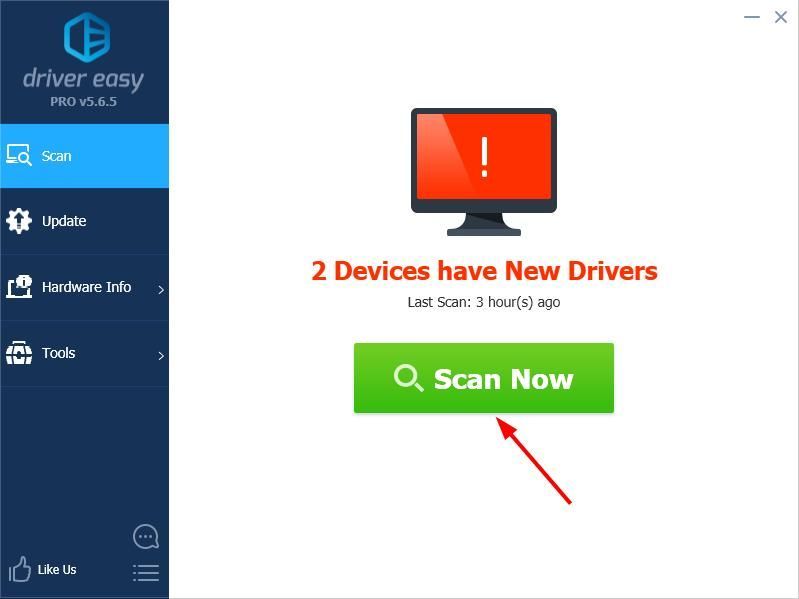
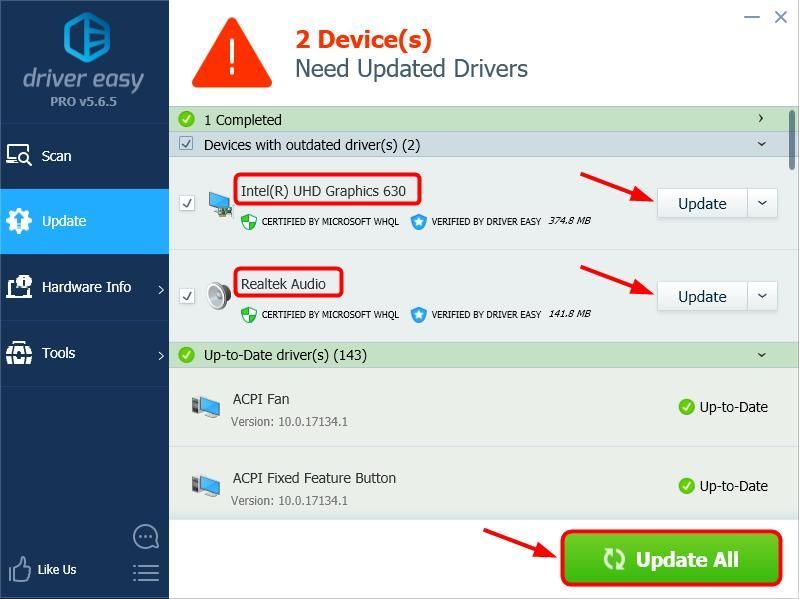

![[সমাধান] কম্পিউটার চালু হয় কিন্তু কোনো প্রদর্শন নেই (2022)](https://letmeknow.ch/img/knowledge/31/computer-turns-no-display.jpg)

![[সমাধান] ডায়াবলো II: পিসিতে পুনরুত্থিত ক্র্যাশ](https://letmeknow.ch/img/other/82/diablo-ii-resurrected-sturzt-ab-auf-pc.jpg)
![[সমাধান] স্টিম ক্লাউড ত্রুটি সিঙ্ক করতে অক্ষম](https://letmeknow.ch/img/knowledge-base/F9/solved-steam-unable-to-sync-cloud-error-1.png)
![[সলভ] হালকা এফপিএস ড্রপ ছাড়িয়ে](https://letmeknow.ch/img/technical-tips/05/beyond-light-fps-drops.jpg)
